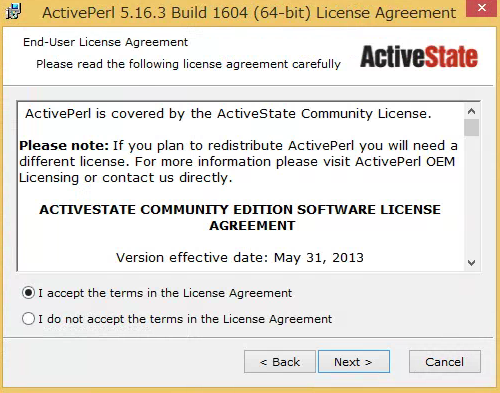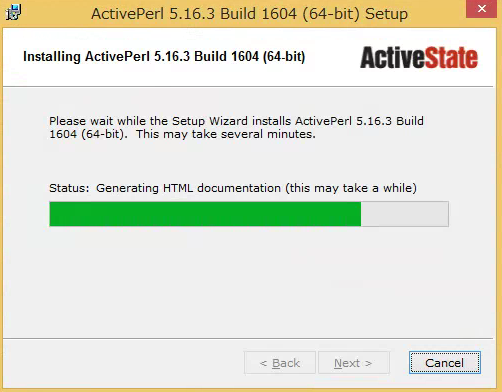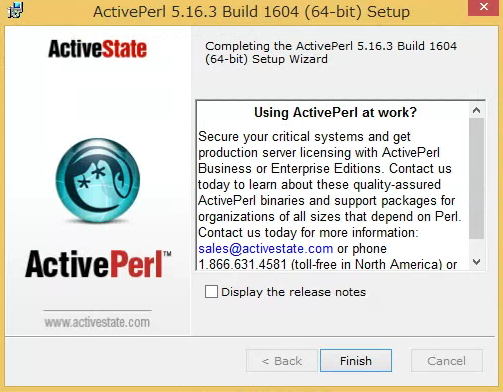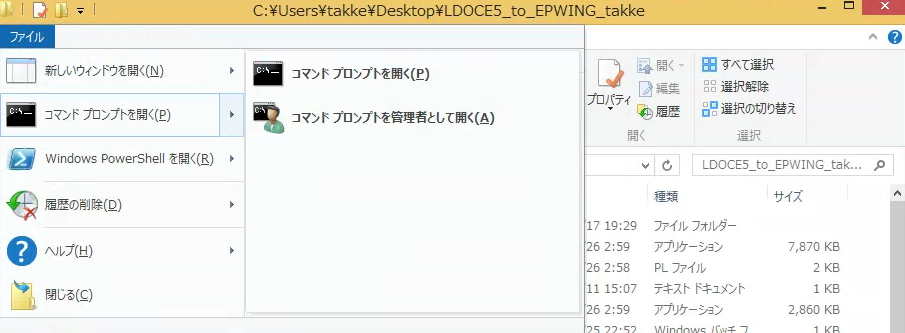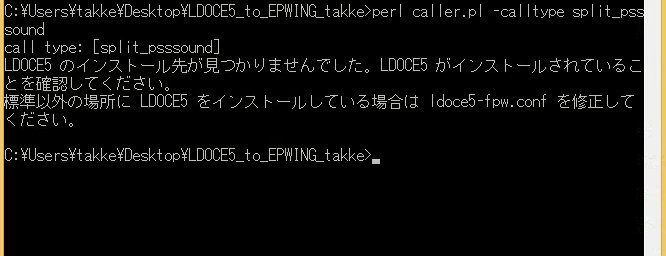一応問題なく動作したようなので実行してもらった内容を書いておきます。
ActivePerlのダウンロード
このURLをブラウザで開くと
ActivePerl-5.16.3.1604-MSWin32-x64-298023.msi がダウンロードされますので、
それを実行してください。
インストール
インストール画面が出るので基本的には何も変更せずNextを押していってください。
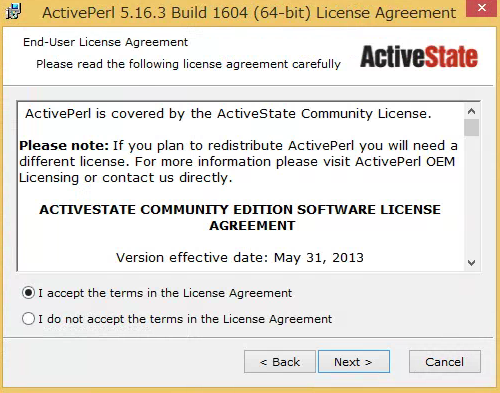
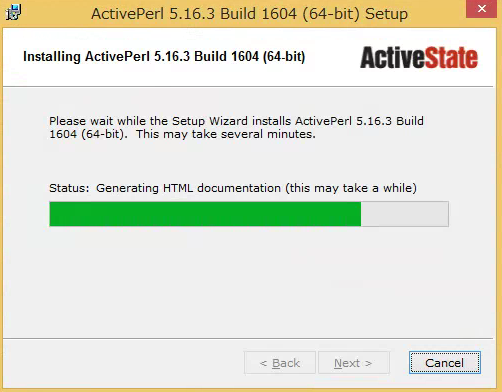
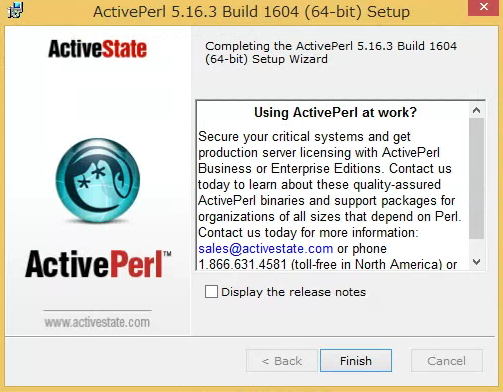
完了すると、C:\Perl64 ができるはずです。
split_psssoundの実行
コマンドプロンプトで下記を入力して実行してください。
perl caller.pl -calltype split_psssound
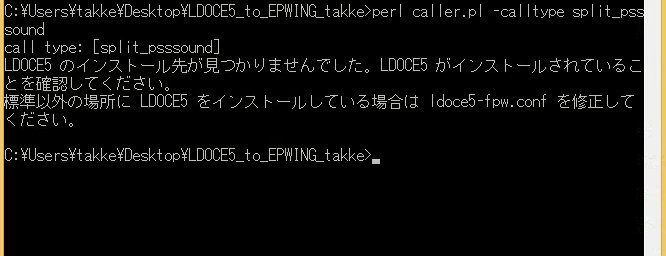
※上記スクリーンショットでは LDOCE5 がインストールされていないマシンなのでインストールされていない旨が表示されています。
実行結果の例:
C:\Users\(User)\Desktop\LDOCE5_to_EPWING_takke_xxx\LDOCE5_to_EPWING_takke>caller.pl -calltype split_psssound
call type: [split_psssound]
LDOCE5 found at [c:/Program Files (x86)/Longman/LDOCE5/ldoce5.data/]
sound-gb_hwd (48094) done.
Failed to inflate 174392981 -> 174455695 (57792 != 62714)
dummy write 4922 byte
caller.pl warning: failed to find first frame (woodcut.mp3).
caller.pl warning: failed to find first frame (woodcutter.mp3).
caller.pl warning: failed to find first frame (wooded.mp3).
caller.pl warning: failed to find first frame (wooden.mp3).
sound-us_hwd (47350) done.
psstoolの実行
コマンドプロンプトで下記を入力して実行してください。
perl caller.pl -calltype psstool
実行結果の例:
C:\Users\(User)\Desktop\LDOCE5_to_EPWING_takke_xxx\LDOCE5_to_EPWING_takke>caller.pl -calltype psstool
call type: [psstool]
P-Study System wavvoice フォルダ: [C:\Users\(User)\Desktop\P-Study System 8\data\wavvoice]
C:\Users\(User)\Desktop\P-Study System 8\data\wavvoice\ldoce5 を作成しました
▼sound-exa のコピー
▼sound-gb_hwd のコピー
▼sound-sfx のコピー
▼sound-us_hwd のコピー
【コピー完了】
上記の作業にて、P-Study System でネイティブ音声が再生されるようになったとのことです。

![Crucial [Micron製Crucialブランド] mSATA 内蔵 SSD MX200 ( 500GB / SATA 6Gbps / 3.75mm ) CT500MX200SSD3](http://ecx.images-amazon.com/images/I/51N26X5p%2BmL._SL160_.jpg)